illustratorツール説明第4弾です。今回ではじめに表示されている画面左側のツール欄の紹介が終了します。今回は7つ紹介します。
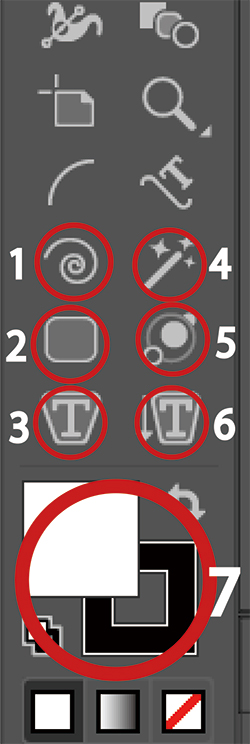
ツール紹介
1. スパイラルツール
渦巻き模様を簡単に作ることができます。
2. 角丸長方形ツール
角が丸い長方形を作ることができます。もう少し角を丸くする方法は前にブログで紹介しているので見てください→ 図形の角を丸くしたい illustrator版 | 日本海電業株式会社 (nihonkai-dengyo.co.jp)
3. エリア内文字ツール
長方形などの図形のエリア内に横に文字列を配置することができます。
4. 自動選択ツール
同じ色や形状のオブジェクトを選択したいときに使用します。このツールを使えば画像やオブジェクトの切り抜きもできます。(個人的には画像の切り抜きなどはPhotoshopのほうが融通が利くと思います)
5. フレアツール
光の像や光の影を作ることができます。
6. エリア内文字ツール(縦)
長方形などの図形のエリア内に縦に文字列を配置することができます。
7. 塗り
2つの正方形が重なっていますが、上にある正方形は図形の中の色で、下にある正方形は図形の枠の色になっています。色を逆転させたいときは2つの正方形の近くにある矢印を押せば、色が逆転します。

